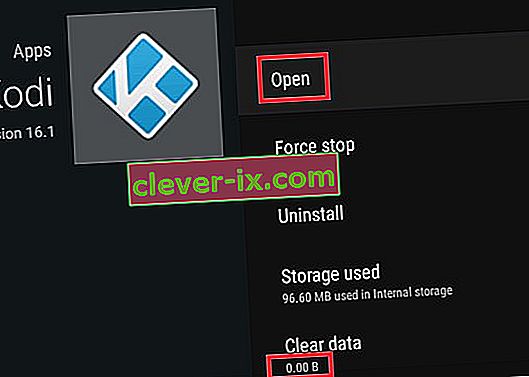Als je Kodi gebruikt, is de kans groot dat je al hebt geëxperimenteerd met de verschillende builds en add-ons die de software te bieden heeft. Sommige add-ons en builds zullen bijdragen aan de toch al geweldige functionaliteit die Kodi heeft. Maar uit mijn persoonlijke ervaring zullen sommige ervan sommige dingen mooier maken ten koste van de prestaties. Sterker nog, dit geldt vooral voor smart-tv's, Android-boxen en vergelijkbare apparaten die met beperkte specificaties werken.
Gelukkig is er een manier om elke build of add-on te verwijderen die je mogelijk op Kodi hebt geïnstalleerd. Door een van de onderstaande methoden te volgen, kunt u Kodi opnieuw starten. Als je niet kunt wachten om van een add-on af te komen, of als je simpelweg de verkeerde build hebt geïnstalleerd, volg dan de onderstaande methoden. Dit is ook effectief bij het oplossen van de algemene fout met afhankelijkheden.
De volgende stappen zijn universeel en zouden moeten werken op elk platform waarop Kodi draait (Windows, Mac OS, Linux, Raspberry Pi, enz.). Maar voor het geval dat we ook een tweede methode hebben toegevoegd die effectief is op Android-apparaten.
Universele methode: builds en add-ons verwijderen uit Kodi 17.X
De onderstaande stappen zijn getest op Kodi 17.4. Hoewel deze methode mogelijk goed werkt op oudere Kodi-versies, konden we deze niet verifiëren. Maar aangezien Kodi veel verschillende builds heeft, is de kans groot dat uw scherm er een beetje anders uitziet.
Het is raadzaam om terug te keren naar de standaard skin, zodat de stappen hetzelfde zijn. Als je een aangepaste skin hebt, ga dan naar Systeem> Interface> Huid, verander dit in Estuary en bevestig.

Zodra u bent teruggekeerd naar de standaard Kodi-skin, volgt u de onderstaande stappen om Kodi opnieuw te starten en builds en add-ons te verwijderen.
- Tik op het pictogram Instellingen in de rechterbovenhoek, naast de aan / uit-knop.
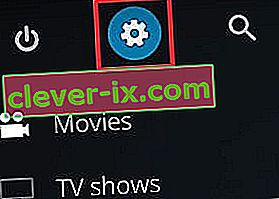
- Ga naar Bestandsbeheer en klik / tik op Bron toevoegen .

- Als je nog geen bron hebt toegevoegd, dubbelklik dan op . Je kunt de repositories vanaf een aantal plaatsen downloaden, maar ik raad dimitrology.com aan omdat de server zelden down is. Voeg //dimitrology.com/repo in en druk op Ok.
 Opmerking: als de link niet werkt, probeer dan //fusion.tvaddons.ag/ in te voegen
Opmerking: als de link niet werkt, probeer dan //fusion.tvaddons.ag/ in te voegen - Ga nu helemaal terug naar de startpagina van Kodi.
- Scroll naar beneden en tik op Add-ons .
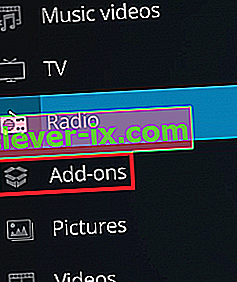
- Met Add-ons geselecteerd, tik je op het pakketpictogram in de linkerbovenhoek van het scherm.

- Scroll naar beneden en tik op Installeren vanuit zip-bestand .
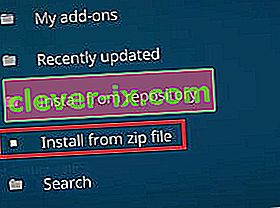
- Scrol helemaal naar beneden en klik op het repo- item dat u eerder hebt toegevoegd.

- U zou een grote lijst met repositorybestanden moeten zien. Blader helemaal naar beneden en selecteer plugin.video.freshstart-1.0.5.zip . Klik / tik op Ok om te bevestigen.
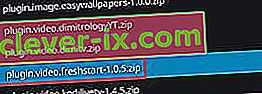
- Wacht tot het bestand is uitgepakt en geïnstalleerd. Je weet dat het klaar is als je de melding Nieuwe start in de rechterbovenhoek van het scherm ziet.
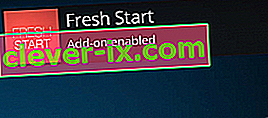
- Ga nu terug naar het startscherm en tik nogmaals op Add-ons .
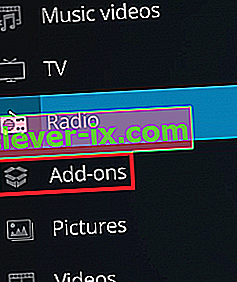
- Scroll naar beneden en tik op Programma-add-ons . Navigeer vanaf daar naar Fresh Start .

- Nu moet u uw keuze bevestigen. Druk op Ok en wacht tot het proces is voltooid.
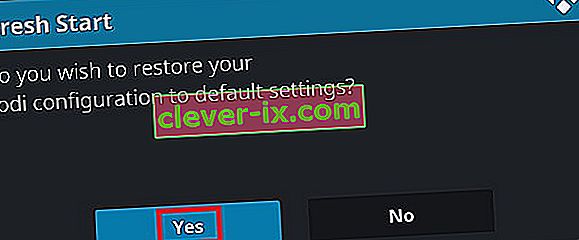
- Nadat het proces is voltooid, zou u een bericht moeten zien dat dit aangeeft. Druk op Ok en ga terug naar het startscherm.
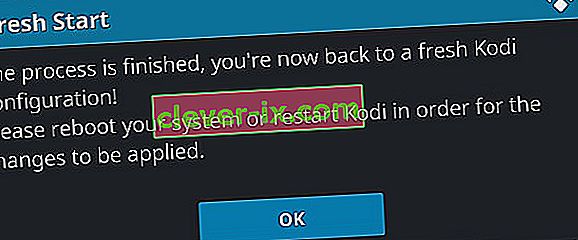
- Nu hoeft u alleen Kodi opnieuw op te starten. Klik op het Power-pictogram in de linkerbovenhoek van het scherm. Klik vanaf daar op Opnieuw opstarten .
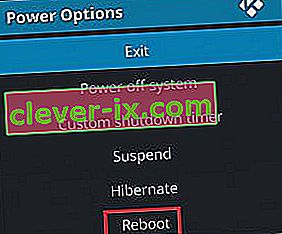 In het geval dat je de bovenstaande stappen hebt gevolgd, zou je Kodi nu vrij moeten zijn van builds en add-ons. Je hebt nu een volledig schone Kodi die is hersteld naar de standaardstatus.
In het geval dat je de bovenstaande stappen hebt gevolgd, zou je Kodi nu vrij moeten zijn van builds en add-ons. Je hebt nu een volledig schone Kodi die is hersteld naar de standaardstatus.
Android-methode: builds en add-ons verwijderen uit Kodi 17.X
Als de bovenstaande methode om de een of andere reden niet succesvol was op een Android-platform (hoogst onwaarschijnlijk), is er ook een alternatieve methode.
Deze volgende oplossing werkt op Android TV, Android TV-boxen en Android-smartphones. Het volgen van de onderstaande stappen zal ook succesvol zijn om uw Kodi te deblokkeren tegen bevriezing. Het is het equivalent van een fabrieksreset uitvoeren en Kodi voor de eerste keer starten.
In het geval dat u Kodi niet kunt opschonen met de bovenstaande methode omdat de app niet wordt geopend, probeert u de onderstaande stappen (alleen op Android).
- Zorg ervoor dat u Kodi sluit en naar het startscherm van uw Android- of Android-tv gaat.
- Ga op uw startscherm naar Instellingen .

- Ga vanaf daar naar Apps.
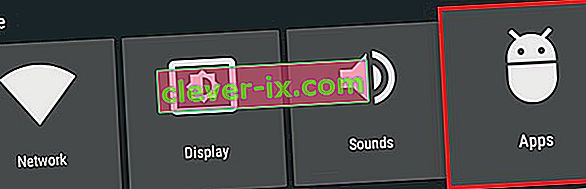
- Navigeer in de lijst met apps door het tabblad Gedownloade apps en selecteer Kodi .
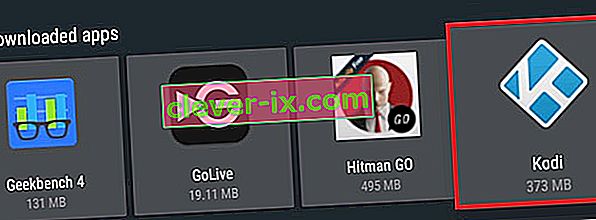
- Blader nu naar beneden en selecteer Force Stop . Druk op Ok om te bevestigen.
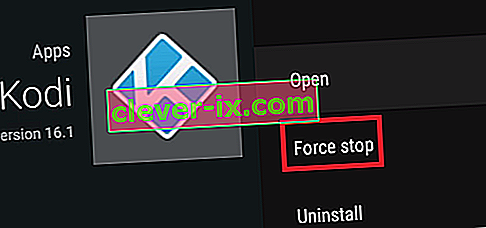
- Verlaat het tabblad Force Stop en navigeer naar beneden naar Cache wissen. Druk op Ok om te bevestigen.
 Opmerking: dit bevat tijdelijke bestanden die door Kodi worden gebruikt. Daarom kunt u de cache wissen wanneer de Kodi-app zich misdraagt of onverwachts vastloopt.
Opmerking: dit bevat tijdelijke bestanden die door Kodi worden gebruikt. Daarom kunt u de cache wissen wanneer de Kodi-app zich misdraagt of onverwachts vastloopt. - Herhaal nu dezelfde procedure met Clear Data . Druk op Ok om te bevestigen. Wacht tot het bericht Computing… van het scherm verdwijnt.
 Opmerking: Wis gegevens bevat alle aanvullende bestanden die door Kodi worden gebruikt. Dit omvat builds, add-ons, skins en elk ander aanpassingsbestand.
Opmerking: Wis gegevens bevat alle aanvullende bestanden die door Kodi worden gebruikt. Dit omvat builds, add-ons, skins en elk ander aanpassingsbestand. - Als Gegevens wissen 0,00 b aangeeft, gaat u helemaal naar de eerste optie en selecteert u Openen .
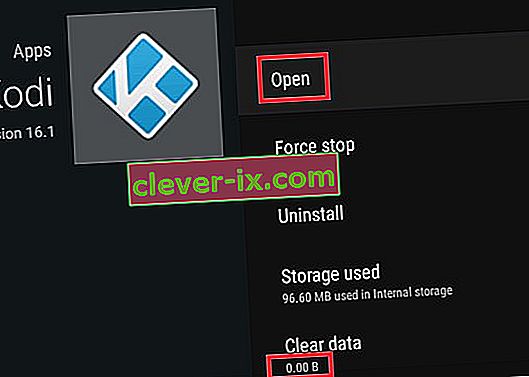
- Uw Kodi-app zou moeten worden geïnitialiseerd, net als de eerste keer dat u hem startte.
Gevolgtrekking
Als je een van de bovenstaande methoden correct hebt gevolgd, is het je zeker gelukt om je Kodi-app in de fabriek te resetten. Maar laten we allemaal hopen dat latere Kodi-builds een ingebouwde reset-optie zullen bevatten en dat het in de toekomst veel gemakkelijker zal zijn. Maar zorg er tot die tijd voor dat u een van de bovenstaande methoden volgt wanneer u KODI opnieuw moet starten, opnieuw moet starten of fabrieksinstellingen moet herstellen. In Windows kunt u proberen Kodi te verwijderen en opnieuw te installeren om het weer normaal te maken.
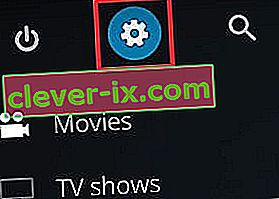

 Opmerking: als de link niet werkt, probeer dan //fusion.tvaddons.ag/ in te voegen
Opmerking: als de link niet werkt, probeer dan //fusion.tvaddons.ag/ in te voegen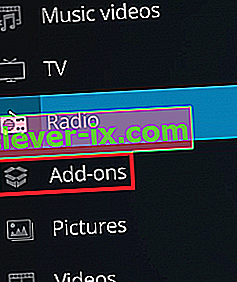

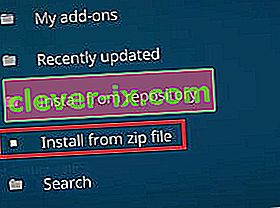

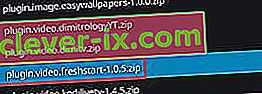
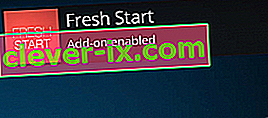

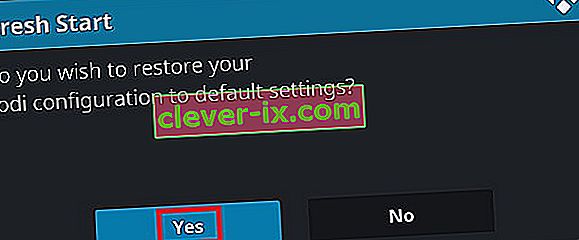
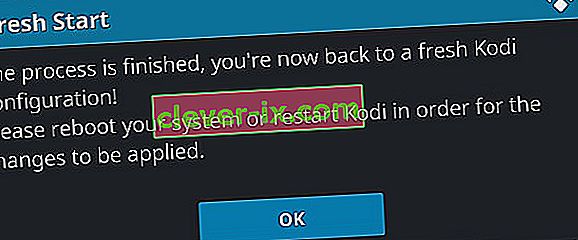
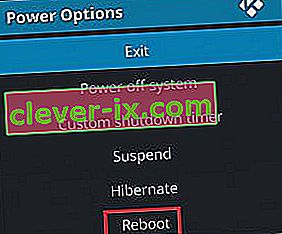 In het geval dat je de bovenstaande stappen hebt gevolgd, zou je Kodi nu vrij moeten zijn van builds en add-ons. Je hebt nu een volledig schone Kodi die is hersteld naar de standaardstatus.
In het geval dat je de bovenstaande stappen hebt gevolgd, zou je Kodi nu vrij moeten zijn van builds en add-ons. Je hebt nu een volledig schone Kodi die is hersteld naar de standaardstatus.
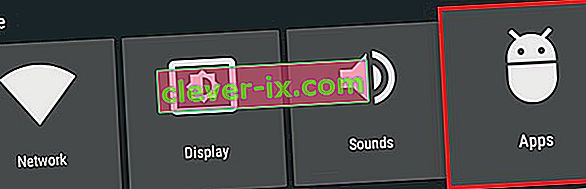
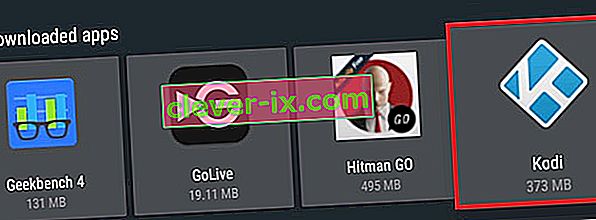
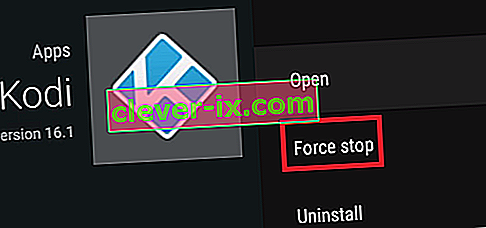
 Opmerking: dit bevat tijdelijke bestanden die door Kodi worden gebruikt. Daarom kunt u de cache wissen wanneer de Kodi-app zich misdraagt of onverwachts vastloopt.
Opmerking: dit bevat tijdelijke bestanden die door Kodi worden gebruikt. Daarom kunt u de cache wissen wanneer de Kodi-app zich misdraagt of onverwachts vastloopt. Opmerking: Wis gegevens bevat alle aanvullende bestanden die door Kodi worden gebruikt. Dit omvat builds, add-ons, skins en elk ander aanpassingsbestand.
Opmerking: Wis gegevens bevat alle aanvullende bestanden die door Kodi worden gebruikt. Dit omvat builds, add-ons, skins en elk ander aanpassingsbestand.